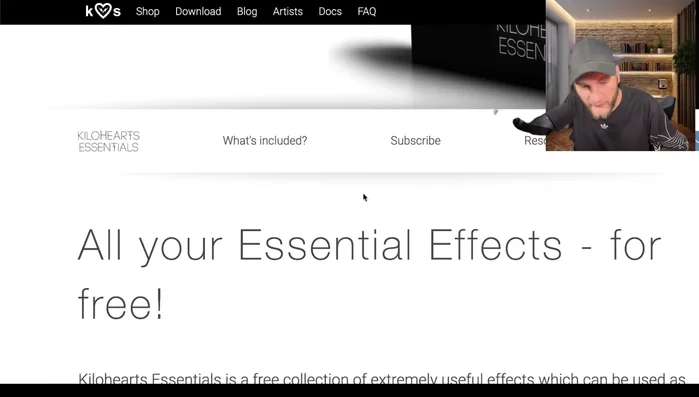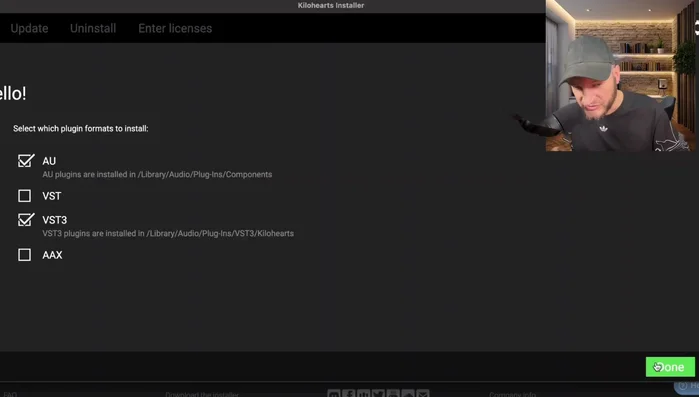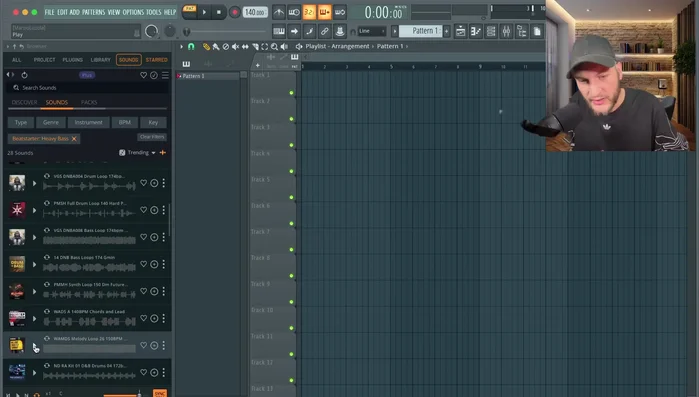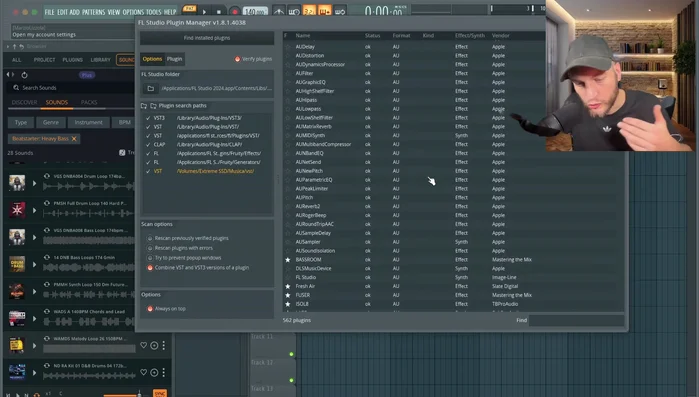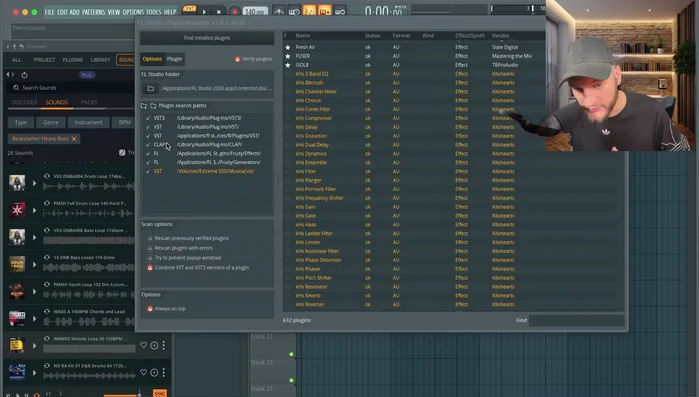Vuoi aggiungere nuovi suoni e effetti a FL Studio? Imparare ad installare plugin VST è fondamentale! Questa guida rapida e semplice ti mostrerà passo dopo passo come installare i tuoi plugin VST preferiti in FL Studio, senza complicazioni. Dalla ricerca del file al corretto posizionamento nella libreria, ti accompagneremo in ogni fase del processo. Preparati ad espandere le tue possibilità creative!
Istruzioni Passo dopo Passo
-
Download del Plugin
- Scaricare il plugin VST dal sito ufficiale.

Download del Plugin -
Installazione del Plugin
- Installare il plugin VST3 o VST (AU per Mac).

Installazione del Plugin -
Ricerca automatica del Plugin in FL Studio
- Aprire FL Studio e andare su 'Options' > 'Manage Plugins'.
- Se il plugin non appare nella lista, cliccare su 'Find installed plugins'. FL Studio cercherà automaticamente il plugin nelle cartelle predefinite.


Ricerca automatica del Plugin in FL Studio -
Aggiunta manuale del Plugin in FL Studio
- Se il plugin non viene trovato, aggiungere manualmente la cartella dove è stato installato il plugin tramite la funzione 'Add' nella sezione 'Manage Plugins'.

Aggiunta manuale del Plugin in FL Studio -
Verifica dell'Installazione
- Verificare l'installazione corretta controllando se il plugin appare nel mixer di FL Studio.

Verifica dell'Installazione
Tips
- Organizzare i plugin VST in una singola cartella (es. 'VST') per facilitarne la gestione e la ricerca.
- Assicurarsi di installare la versione corretta del plugin (VST3 o VST/AU).
Common Mistakes to Avoid
1. Scaricare plugin da fonti inaffidabili
Motivo: I plugin scaricati da siti non ufficiali possono contenere malware o non funzionare correttamente, causando instabilità di FL Studio o danni al sistema.
Soluzione: Scarica sempre i plugin VST solo da siti web ufficiali degli sviluppatori o da marketplace affidabili come Plugin Boutique o Splice.
2. Non impostare correttamente il percorso della cartella dei plugin
Motivo: FL Studio non riesce a trovare i plugin VST se non sono nella cartella corretta. Questo impedisce il caricamento dei plugin.
Soluzione: Verifica che la cartella dei plugin VST sia correttamente indicata nelle impostazioni di FL Studio (Opzioni > File > Cartelle).
3. Conflitti tra plugin o versioni incompatibili
Motivo: Versioni obsolete di plugin o conflitti tra diversi plugin possono causare crash o malfunzionamenti di FL Studio.
Soluzione: Assicurati di avere le versioni più aggiornate dei tuoi plugin e di risolvere eventuali conflitti controllando le dipendenze e le compatibilità.
FAQs
Cosa fare se FL Studio non rileva il mio plugin VST dopo averlo installato?
Verifica di aver installato il plugin nella cartella corretta indicata da FL Studio (solitamente la cartella 'VST' all'interno della cartella di installazione di FL Studio). Riavvia FL Studio dopo l'installazione. Se il problema persiste, assicurati che il plugin sia compatibile con la versione di FL Studio che stai utilizzando e che il tuo sistema operativo sia aggiornato. Potrebbe essere necessario scansionare nuovamente i plugin tramite il menu 'Options' > 'File settings' > 'VST'. Se il plugin richiede librerie aggiuntive, assicurati di averle installate correttamente.